python OpenCV图像直方图处理
目录
- 1.图像直方图基本含义和绘制
- 2.OpenCV统计直方图并绘制
- 3.使用掩码的直方图-直方图、掩膜
- 4.直方图均衡化原理及函数
- 5.子图的绘制
- 6.直方图均衡化对比
1.图像直方图基本含义和绘制
首先我们先要了解一下python三大剑客之一——matplotlib
我们都知道matlab作为一个工具是公认的绘图牛,但是我想说的是python下的matplotlib这个超级剑客也是非常厉害的,因为python近年来才火热起来,所以热度没有matlib高,但是matlib可以实现的功能作为python都是差不多可以实现的。
我们回归正题,先来介绍下matplotlib怎么简单的画一个直方图。
import numpy as np import matplotlib.pyplot as plt x=np.arange(0,5,0.1) y=np.sim(x) plt.plot(x,y)
简单的不能再简单了吧,我们使用它去绘制一个sin(x)的函数图像。
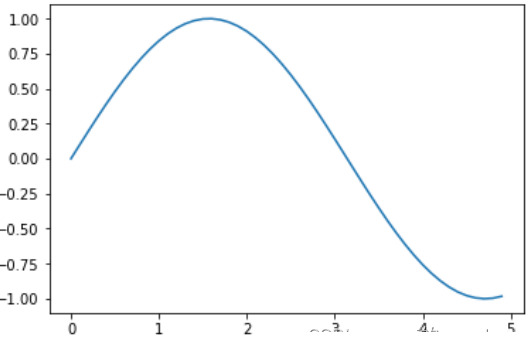
那么matplotlib如何和CV一起工作呢?
import cv2
import matplotlib.pyplot as plt
o=cv2.imread("image\\boatGray.bmp")
histb = cv2.calcHist([o],[0],None,[256],[0,255])
plt.plot(histb,color='b')
plt.show()
结果是(也很好理解吧):
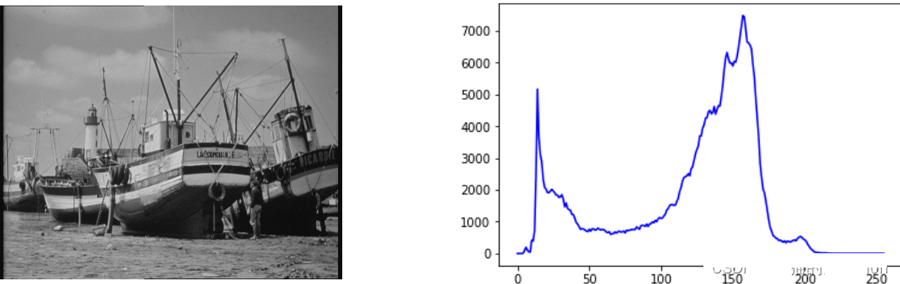
针对于彩色图像我们也可以针对BGR分别作图。
import cv2
import matplotlib.pyplot as plt
o=cv2.imread("image\\girl.bmp")
histb = cv2.calcHist([o],[0],None,[256],[0,255])
histg = cv2.calcHist([o],[1],None,[256],[0,255])
histr = cv2.calcHist([o],[2],None,[256],[0,255])
plt.plot(histb,color='b')
plt.plot(histg,color='g')
plt.plot(histr,color='r')
plt.show()
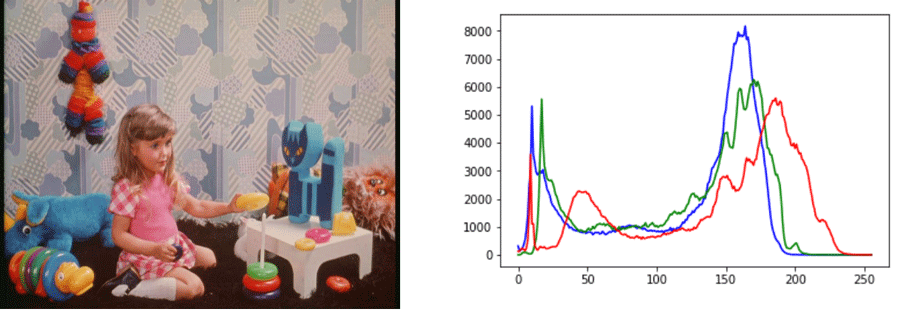
直方图的绘制我们使用的函数还有:函数hist
功能:根据数据源和像素级绘制直方图。
语法: hist(数据源,像素级)
数据源:图像,必须是一维数组。
像素级:一般是256,指[0,255]

功能:将多维数组降为一维数组。格式:一维数组=多维数组.ravel()
import cv2
import matplotlib.pyplot as plt
o=cv2.imread("image\\boat.jpg")
cv2.imshow("o",o)
cv2.waitKey()
cv2.destroyAllWindows()
plt.hist(o.ravel(),256)
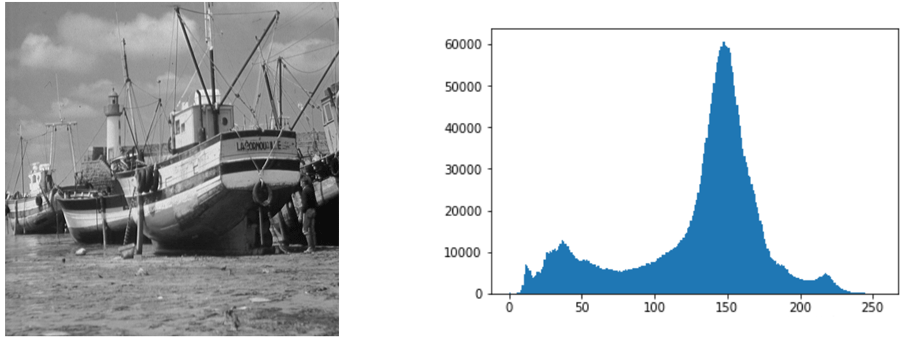
2.OpenCV统计直方图并绘制
使用OpenCV对图像进行绘制的和横坐标表示像素值比如[0,255],纵坐标表示像素值的个数。
绘制函数:
hist = cv2.calcHist( images, channels, mask, histSize, ranges, accumulate )
其中,hist返回结果是一个直方图,返回的直方图,是一个二维数组。
image原始图像:图像需要使用“[ ]”括起来使用。
channels:
通道编号需要用中括号括起来输入图像是灰度图时,它的值是[0];彩色图像可以是[0],[1],[2]。分别对应通道B,G,R。
mask:掩码图像统计整幅图像的直方图,设为None。统计图像某一部分的直方图时,需要掩码图像。
histSize
BINS的数量,例如【256】
ranges
像素值范围RANGE
accumulate默认值为false。如果被设置为true,则直方图在开始分配时不会被清零。该参数允许从多个对象中计算单个直方图,或者用于实时更新直方图。多个直方图的累积结果,用于对一组图像计算直方图。
使用OpenCV画出直方图:
import cv2
import matplotlib.pyplot as plt
o=cv2.imread("image\\girl.bmp")
histb = cv2.calcHist([o],[0],None,[256],[0,255])
histg = cv2.calcHist([o],[1],None,[256],[0,255])
histr = cv2.calcHist([o],[2],None,[256],[0,255])
plt.plot(histb,color='b')
plt.plot(histg,color='g')
plt.plot(histr,color='r')
plt.show()
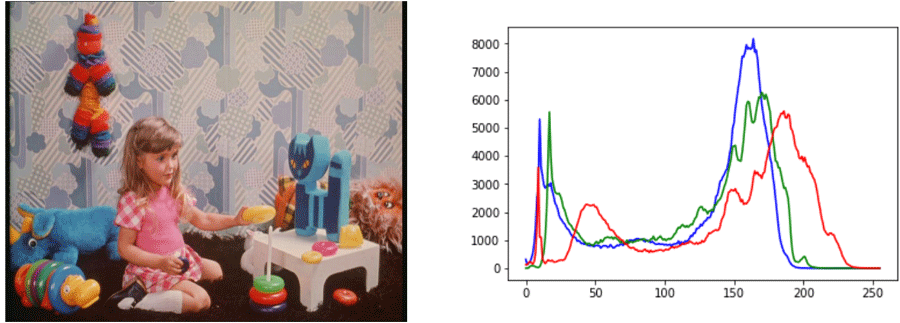
3.使用掩码的直方图-直方图、掩膜

掩码说实话就是使用掩膜的黑色部分把原始图像的部分给覆盖掉,也称为过滤掉。那么我们怎么做呢?首先我们需要创建一个掩膜:
mask=np.zeros(image.shape,np.uint8) mask[200:400,200:400]=255
首先创建一个全0的和原图像size一致的,然后我们把指定范围指定为白色。然后传入函数内:
import cv2
import numpy as np
import matplotlib.pyplot as plt
显示直方图
image=cv2.imread("image\\girl.bmp",cv2.IMREAD_GRAYSCALE)
mask=np.zeros(image.shape,np.uint8)
mask[200:400,200:400]=255
histMI=cv2.calcHist([image],[0],mask,[256],[0,255])
histImage=cv2.calcHist([image],[0],None,[256],[0,255])
plt.plot(histImage)
plt.plot(histMI)
结果是:
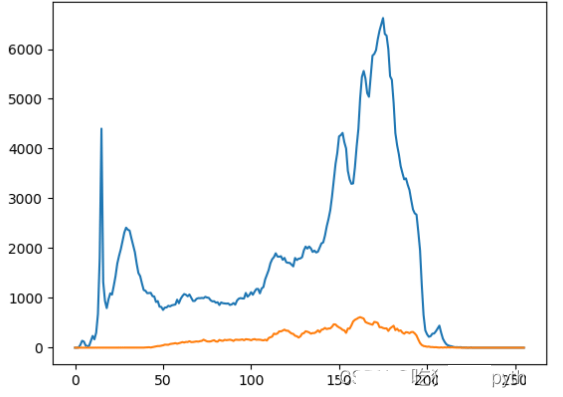
掩膜原理:
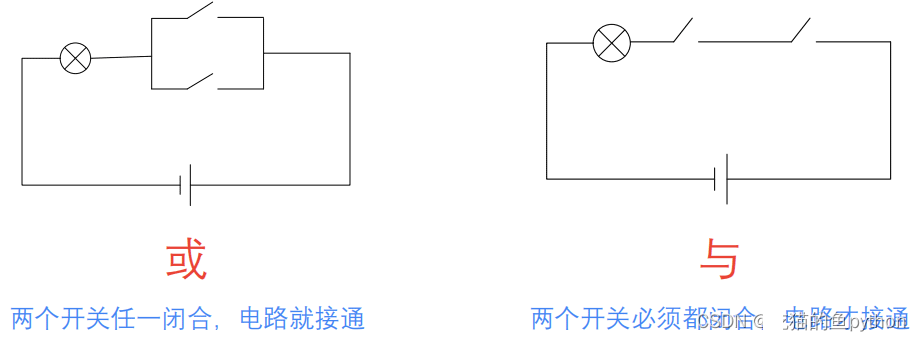
说实在的就是与和或的关系,与就是一个不行就都不行。或就是一个行就可以。
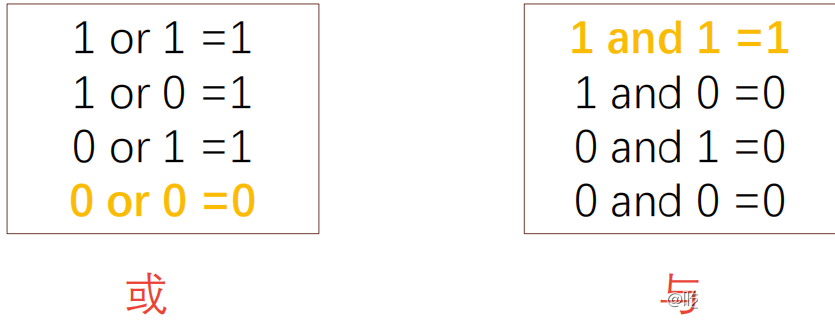
而我们的掩膜原理主要用到的就是与操作;
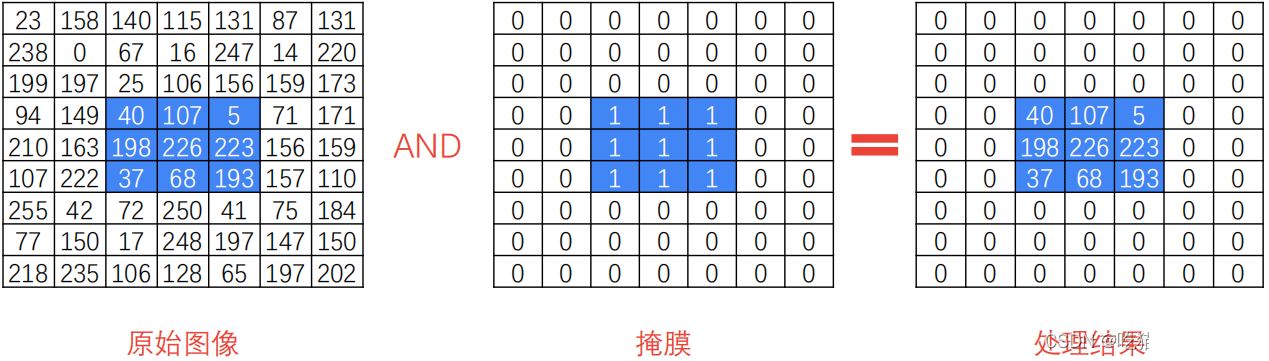
计算结果 = cv2.bitwise_and(图像1,图像2)
import cv2
import numpy as np
import matplotlib.pyplot as plt
image=cv2.imread("image\\boat.bmp",0)
mask=np.zeros(image.shape,np.uint8)
mask[200:400,200:400]=255
mi=cv2.bitwise_and(image,mask)
cv2.imshow('original',image)
cv2.imshow('mask',mask)
cv2.imshow('mi',mi)
cv2.waitKey()
cv2.destroyAllWindows()
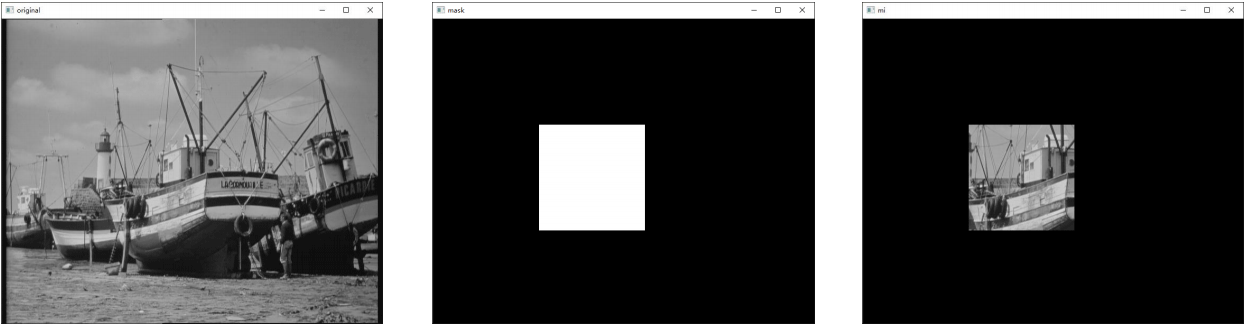
4.直方图均衡化原理及函数
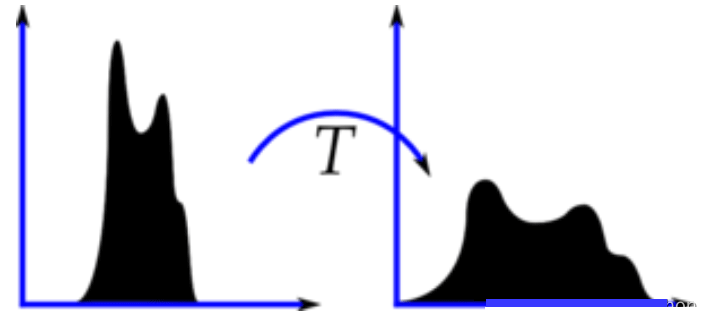
在维基百科是这样定义的:

对应在图像上就是:
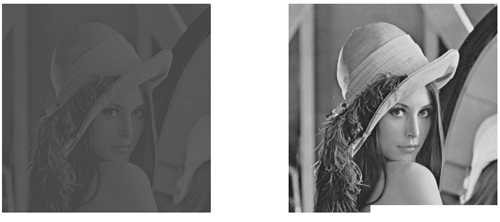
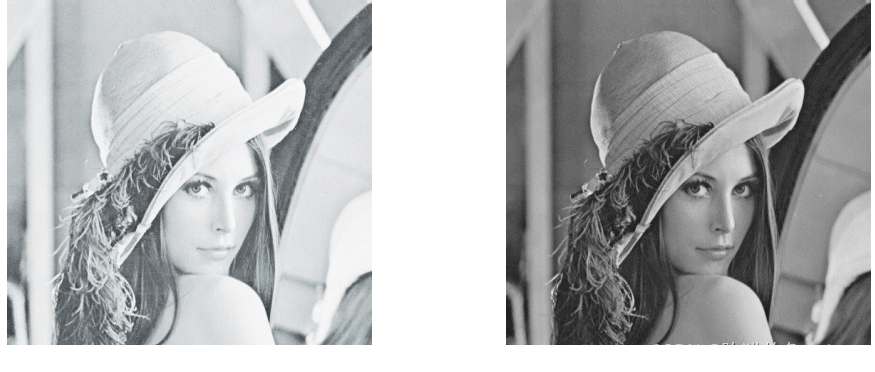
前提:如果一幅图像占有全部可能的灰度级,并且均匀分布。
结论:该图像具有高对比度和多变的灰度色调。
外观:图像细节丰富,质量更高。
算法:
- 1.计算累计直方图
- 2.将累计直方图进行区间转换
- 3.在累计直方图中,概率相近的原始值,会被处理为相同的值。
1.计算灰度级出现的概率情况


